İnternette bir arama ile birçok yerde bulabileceğiniz Linux komutlarının en sık kullanılanlarını derledik ve sizler için sunduk.
pwd
O an terminali açtığınızda, hangi dizinde olduğunuzu gösterir.
cd
Parametreli çalışan bir komuttur. Tek başına yazıldığında sizi bir üst dizine atarken, “cd /dizinadi” şeklinde yazdığınızda sizi istediğiniz dizine götürür ve orada işlem yapmanızı sağlar.
id [kullanıcı adı]
Yanına yazdığınız kullanıcı adının gruplarını vb. listeler. Örnek bir çıktı şu şekildedir:
“baris@lmde ~ $ id baris
uid=1000(baris) gid=1000(baris) groups=1000(baris),4(adm),20(dialout),24(cdrom),25(floppy),27(sudo),29
(audio),30(dip),44(video),46(plugdev),110(lpadmin),114(sambashare)
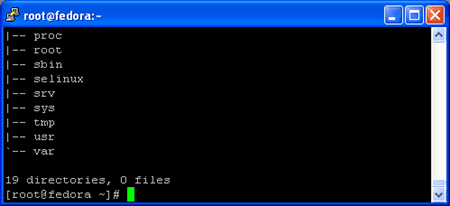
last
Sisteme en son giriş yapan kullanıcıların o andan, geçmişe doğru listesini detaylı bir biçimde sunar.
history
Sistemde daha önce verilen komutların listesini çıkartır.
top
Sistemde o an çalışmakta olan uygulamaları verir.
killall
Bu birçok farklı parametre ile kullanılabilir. Bizim en çok kullandığımız, “killall -9 progam_ismi”. Örneğin bilgisayarda Skype uygulaması çalışıyor ve sıkıntı çıktı “top” komutu ile “command” sekmesinden ismini görüyoruz ve şunu yazıyoruz “killall -9 skype”. Bu işlemi yaparken root olmanız gerekmektedir.
cat
Genel olarak bir dosyanın içini okumak için kullanılır.
free
Bilgisayarınızdaki bellek kullanımını gösterir.
lspci
Bilgisayarınızdaki PCI’a bağlı donanımları gösterir.
man
Bu hem bir komut hem de bir kavramdır. “man” kavramı, kılavuz anlamına gelir. Örneğin merak ettiğiniz bir komut varsa “man komut” şeklinde terminale bunu girerek komutlar hakkında bilgi edinebilirsiniz.
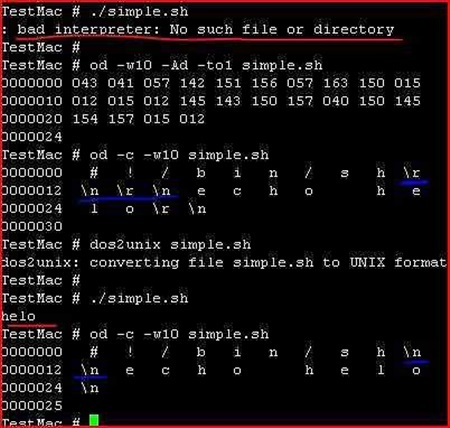
rm -rf
Hem dizinleri, hem de uygulamaları silmek için kullanılıyor. Bu işlemi sistem dosyalarında yapmak için root olmanız gerekmektedir.
su & sudo
Bunu sıkça duyacağız. Su: Super User yani Root anlamına gelmektedir. Sistemde tam yetkili kullanıcı erişimi almak için kullanılır. “su –” komutuyla bütün işlemlerimizi root olarak yaparken, “su -c ‘komut’” ile sadece o vereceğimiz komutu root olarak yapmamızı sağlar. Unutmamak gerekir ki sistemde root olarak gezmek tehlikelidir ve sürekli root olarak gezmemelisiniz.
“sudo” komutu iste genel sadece bazı dağıtımlarda ön tanımlı olarak gelmektedir. Bunu kullanmak isterseniz, ve dağıtımınız Linux Mint, Ubuntu değilse (başka dağıtımlarda bunlar var mı bilmiyorum), sudo komutunu elle kullanmanız gerekecektir.
mkdir
Klasör oluşturmak için kullanılan bir komuttur. Bazı yerlerde bunu kullanmak için root olmanız gerekmektedir.
Bir sonraki yazıda daha ileri komutlardan bahsedeceğiz. Bunlar en çok kullanılan komutlardır. Okuduğunuz için teşekkür ederiz.
Bir önceki yazımızı okumak için tıklayınız.
:: Linux komutları sizi zorluyor mu?
Yazan: Barış Şekerciler

Linux komutları deyip, windows xp’de putty’nin screenshot’ını almak da nasıl bir çelişkidir öyle..
GÜzel ve temel konular eline sağlık merakla ileri komut seviyesi anlatımını bekliyoruz.
Linux Candır ya.
Bunları öğrenmek lazım yakında herşey Linux olacak microsoft eline yüzüne bulaştırdı apple herkese göre değil Linux steam box çıkıyor Android ve çoğu benzeri sistem Linux tabanlı şirketler ve ülkeler Linux a kayma taraftarı sonuç bilmek lazım
ls
cd tek başına yazıldığında sizi bir üst directory’e götürmez. tek başına yazıldığında kullanılan shell’e göre farklılık gösterse de bir çok popüler shell’de sizi aktif kullanıcının home directorysine götürür. (cd ~) ile eş değerdir.
bir üst dizine gitmek için (cd ..) kullanılır.
terminal nasil bir terminal öyle, linux yok muydu ?
ekran görüntülerini rasgele değil de komutlarda ilgili şeylerden seçseydiniz daha iyi olabilirdi
"od" komutu hakında bilgi vermeden örnek vermişsiniz.
yeni kullanıcıların kafasını karrıştırıyorsunuz
linux candır
olaya fransız kalanlar linux candır yazmış :DD
iyi yazı keske 3 sene once yayınlsaydınız..admin komutunubulmam 2 gunumu aldı…google yazdıgımda sacma sapan siteler cıkıyordu..
lınux candır
ogernmek amacıyla soruyorum usb ye vırtual box ıle kurulan lınux sıstemlerde komutlar nasıl kullanılır ben sadece acıla sıyah ekranı goruyorum bı komut yazmaya kalkınca bır sey olmuyor yada yanlı yazıyorum ?
cd komutu yalnız başına uygulandığı zaman sizi /home/$USER dizinine götürür. Üst dizine gitmek için cd .. kullanılır. Burda iki nokta üst dizini belirtirken tek nota ise bulunduğunuz dizini belirtir. Mesela /media/kullanıcı_adı/ dizinindesiniz. cd ./usb_ismi komutunu uygularsanız bu şu komuta eşdeğer olur. cd /media/kullanıcı_adı/usb_ismi.